今天用wxPython写一个输入关键词自动生成文章工具,设置部分需要用模式对话框来打开设置界面。下面介绍wxPython Modal Dialog模式对话框:
1. Modal Dialog(模式对话框)
A modal dialog blocks other widgets from receiving user events until it is closed;
in other words, it places the user in dialog mode for the duration of its existence.
模式对话框阻塞了别的窗口部件接收用户事件,直到该模式对话框被关闭。
严格来说,dialog 与 frame 在外观上没有区别,只是处理事件(event)的方式不一样。
通常,dialog 在外观上要稍微简单一点,所以很少使用 wx.Panel。
wx.Dialog 具备 wx.Panel 的性质,widgets 一般直接添加到 wx.Dialog 中即可。
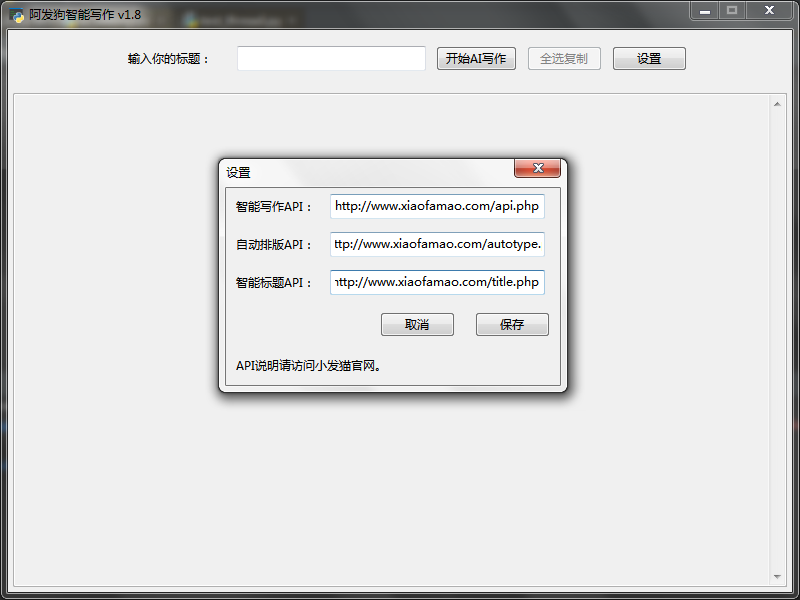
# -*- coding: utf-8 -*-
import wx
import wx.xrc
import json
import os
###########################################################################
## Class MyDialog2
###########################################################################
class MySettingDialog(wx.Dialog):
def __init__(self, parent):
wx.Dialog.__init__(self, parent, id=wx.ID_ANY, title=u"设置", pos=wx.DefaultPosition, size=wx.Size(350, 235),
style=wx.DEFAULT_DIALOG_STYLE)
self.SetSizeHints(wx.DefaultSize, wx.DefaultSize)
bSizer3 = wx.BoxSizer(wx.VERTICAL)
wSizer3 = wx.WrapSizer(wx.HORIZONTAL, wx.WRAPSIZER_DEFAULT_FLAGS)
self.m_staticText45 = wx.StaticText(self, wx.ID_ANY, u"智能写作API:", wx.DefaultPosition, wx.DefaultSize, 0)
self.m_staticText45.Wrap(-1)
wSizer3.Add(self.m_staticText45, 0, wx.ALL | wx.ALIGN_CENTER_VERTICAL, 10)
self.m_textCtrl2 = wx.TextCtrl(self, wx.ID_ANY, wx.EmptyString, wx.DefaultPosition, wx.Size(215, -1), 0)
wSizer3.Add(self.m_textCtrl2, 0, wx.ALL | wx.ALIGN_CENTER_VERTICAL, 5)
bSizer3.Add(wSizer3, 0, 0, 5)
wSizer4 = wx.WrapSizer(wx.HORIZONTAL, wx.WRAPSIZER_DEFAULT_FLAGS)
self.m_staticText46 = wx.StaticText(self, wx.ID_ANY, u"自动排版API:", wx.DefaultPosition, wx.DefaultSize, 0)
self.m_staticText46.Wrap(-1)
wSizer4.Add(self.m_staticText46, 0, wx.ALL | wx.ALIGN_CENTER_VERTICAL, 10)
self.m_textCtrl3 = wx.TextCtrl(self, wx.ID_ANY, wx.EmptyString, wx.DefaultPosition, wx.Size(215, -1), 0)
wSizer4.Add(self.m_textCtrl3, 0, wx.ALL | wx.ALIGN_CENTER_VERTICAL, 5)
bSizer3.Add(wSizer4, 0, 0, 5)
wSizer5 = wx.WrapSizer(wx.HORIZONTAL, wx.WRAPSIZER_DEFAULT_FLAGS)
self.m_staticText47 = wx.StaticText(self, wx.ID_ANY, u"智能标题API:", wx.DefaultPosition, wx.DefaultSize, 0)
self.m_staticText47.Wrap(-1)
wSizer5.Add(self.m_staticText47, 0, wx.ALL | wx.ALIGN_CENTER_VERTICAL, 10)
self.m_textCtrl4 = wx.TextCtrl(self, wx.ID_ANY, wx.EmptyString, wx.DefaultPosition, wx.Size(215, -1), 0)
wSizer5.Add(self.m_textCtrl4, 0, wx.ALL | wx.ALIGN_CENTER_VERTICAL, 5)
bSizer3.Add(wSizer5, 0, 0, 5)
wSizer6 = wx.WrapSizer(wx.HORIZONTAL, wx.WRAPSIZER_DEFAULT_FLAGS)
self.m_button1 = wx.Button(self, wx.ID_ANY, u"取消", wx.DefaultPosition, wx.DefaultSize, 0)
wSizer6.Add(self.m_button1, 0, wx.ALL, 10)
self.m_button2 = wx.Button(self, wx.ID_ANY, u"保存", wx.DefaultPosition, wx.DefaultSize, 0)
wSizer6.Add(self.m_button2, 0, wx.ALL, 10)
bSizer3.Add(wSizer6, 0, wx.ALIGN_RIGHT, 5)
wSizer7 = wx.WrapSizer(wx.HORIZONTAL, wx.WRAPSIZER_DEFAULT_FLAGS)
self.m_staticText48 = wx.StaticText(self, wx.ID_ANY, u"API说明请访问小发猫官网。", wx.DefaultPosition, wx.DefaultSize, 0)
self.m_staticText48.Wrap(-1)
wSizer7.Add(self.m_staticText48, 0, wx.ALL | wx.ALIGN_CENTER_VERTICAL, 10)
bSizer3.Add(wSizer7, 0, 0, 5)
self.SetSizer(bSizer3)
self.Layout()
self.Centre(wx.BOTH)
self.filename = 'config.json'
self.make_sure_config_exists()
self.read_config()
self.m_button1.Bind(wx.EVT_LEFT_UP, self.m_button1OnLeftUp)
self.m_button2.Bind(wx.EVT_LEFT_UP, self.m_button2OnLeftUp)
self.Bind(wx.EVT_CLOSE, self.OnClose)
def __del__(self):
pass
def OnClose(self, event):
self.Destroy()
# Virtual event handlers, overide them in your derived class
def m_button2OnLeftUp(self, event):
rewrite_url = self.m_textCtrl2.GetValue()
title_url = self.m_textCtrl4.GetValue()
type_url = self.m_textCtrl3.GetValue()
self.save_config(rewrite_url, title_url, type_url)
self.OnClose(event)
#event.Skip()
def m_button1OnLeftUp(self, event):
self.OnClose(event)
#event.Skip()
def read_config(self):
with open(self.filename, "r") as f:
ajson = json.load(f)
load_dict = json.loads(ajson)
print(load_dict)
self.m_textCtrl2.SetValue(load_dict['rewrite'])
self.m_textCtrl4.SetValue(load_dict['title'])
self.m_textCtrl3.SetValue(load_dict['type'])
def save_config(self, rewrite, title, type):
dict_var = {
'rewrite': rewrite,
'title': title,
'type': type
}
new_dict = json.dumps(dict_var)
with open(self.filename, "w") as f:
json.dump(new_dict, f)
def make_sure_config_exists(self):
filename = self.filename
if os.path.exists(filename):
return True
else:
save_config('', '', '')
return True
'''
app = wx.App(False)
dlg = MySettingDialog(None)
dlg.Show()
app.MainLoop()
'''
2. 展示与关闭 Dialog
Modal Dialog 与 普通的 Frame 用法略有差别。
最简单的示例代码如下:
import wx
class SubclassDialog(wx.Dialog):
def __init__(self):
wx.Dialog.__init__(self, None, -1, 'Dialog Subclass', size=(300, 100))
okButton = wx.Button(self, wx.ID_OK, "OK", pos=(15, 15))
okButton.SetDefault()
cancelButton = wx.Button(self, wx.ID_CANCEL, "Cancel", pos=(115, 15))
if __name__ == '__main__':
app = wx.PySimpleApp()
dialog = SubclassDialog()
result = dialog.ShowModal()
if result == wx.ID_OK:
print "OK"
else:
print "Cancel"
dialog.Destroy()
2.1 展示 Dialog
展示 Dialog 使用 ShowModal(),程序会等待 ShowModal() 执行结束并获取其返回值。
此时,Dialog 是 wxPython 应用接受用户事件的唯一组件。其他应用不受影响。
2.2 结束 Dialog Mode
调用 EndModal(retCode) 方法可以关闭(close)Dialog Mode,retCode 是 int 值,被 ShowModal() 返回。
此时,只是结束了 Dialog Mode,并未摧毁 Dialog。可以在其他地方继续展示该 Dialog。
通常在 event 的 handler 中调用 EndModal()。
2.3 摧毁 Dialog
调用 Destroy() 方法
2.4 典型用法
dialog = SubclassDialog()
result = dialog.ShowModal() # 展示对话框,并等待结果
if result == wx.ID_OK: # 判断结果,并执行相应处理
print "OK"
else:
print "Cancel"
dialog.Destroy() # 摧毁 Dialog
2.5 自定义 event 的 handler,一般需要调用 EndModal()
例如,用于连接数据库的 handler 实现如下:
def OnConnect(self, event=None):
host = self.input_host.GetValue()
port = int(self.input_port.GetValue())
if db.connect(host, port): # connected
self.EndModal(wx.ID_OK)
else:
msg_error = 'Error connecting to host(%s)' % host
wx.MessageBox(msg_error, 'Error', wx.OK | wx.ICON_ERROR)
我的其他文章:
python字符串中字符出现次数(python获取字符串个数)




